笔记本电脑怎么连接电脑显示器做显示屏,笔记本电脑连接电脑显示器,打造高效工作与娱乐平台
- 综合资讯
- 2025-03-25 02:58:22
- 3
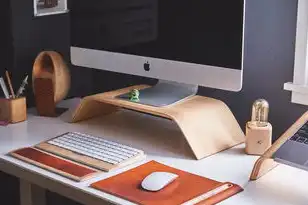
将笔记本电脑连接电脑显示器作为显示屏,可提升工作与娱乐体验,步骤如下:首先确保显示器和笔记本电脑兼容,然后使用HDMI、VGA或DisplayPort等线缆连接,根据显...
将笔记本电脑连接电脑显示器作为显示屏,可提升工作与娱乐体验,步骤如下:首先确保显示器和笔记本电脑兼容,然后使用HDMI、VGA或DisplayPort等线缆连接,根据显示器设置输入源,调整分辨率和显示设置,即可实现笔记本电脑屏幕扩展至显示器,这样,您将拥有更广阔的显示区域,提高效率并享受更丰富的视觉体验。
随着科技的不断发展,笔记本电脑已经成为我们日常生活中不可或缺的设备,笔记本电脑的屏幕尺寸相对较小,对于需要处理大量数据和观看高清视频的用户来说,可能会感到不太方便,我们可以将笔记本电脑连接到电脑显示器,将其作为显示屏使用,本文将为您详细介绍笔记本电脑连接电脑显示器的方法,帮助您打造一个高效的工作与娱乐平台。
笔记本电脑连接电脑显示器的常见方式
通过HDMI接口连接
HDMI接口是目前最常见的电脑显示器连接方式,几乎所有笔记本电脑都配备了HDMI接口,以下是连接步骤:
(1)检查笔记本电脑和电脑显示器是否都有HDMI接口。
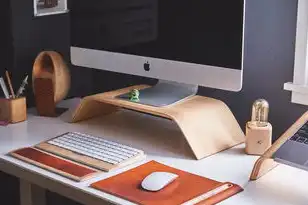
图片来源于网络,如有侵权联系删除
(2)将HDMI线的一端插入笔记本电脑的HDMI接口,另一端插入电脑显示器的HDMI接口。
(3)打开电脑显示器和笔记本电脑,系统会自动识别并显示电脑显示器的画面。
通过VGA接口连接
VGA接口是较老的一种连接方式,但仍有部分电脑显示器配备该接口,以下是连接步骤:
(1)检查笔记本电脑和电脑显示器是否都有VGA接口。
(2)将VGA线的一端插入笔记本电脑的VGA接口,另一端插入电脑显示器的VGA接口。
(3)打开电脑显示器和笔记本电脑,系统会自动识别并显示电脑显示器的画面。
通过DisplayPort接口连接
DisplayPort接口是较新的连接方式,具有更高的传输速率和更好的画质,以下是连接步骤:
(1)检查笔记本电脑和电脑显示器是否都有DisplayPort接口。
(2)将DisplayPort线的一端插入笔记本电脑的DisplayPort接口,另一端插入电脑显示器的DisplayPort接口。
(3)打开电脑显示器和笔记本电脑,系统会自动识别并显示电脑显示器的画面。

图片来源于网络,如有侵权联系删除
通过USB-C接口连接
USB-C接口是一种新型接口,具有传输速率快、充电等功能,以下是连接步骤:
(1)检查笔记本电脑和电脑显示器是否都有USB-C接口。
(2)将USB-C线的一端插入笔记本电脑的USB-C接口,另一端插入电脑显示器的USB-C接口。
(3)打开电脑显示器和笔记本电脑,系统会自动识别并显示电脑显示器的画面。
设置多显示器模式
连接电脑显示器后,您需要设置多显示器模式,以便更好地利用两个屏幕,以下是设置步骤:
-
在Windows系统中,按下Win+P组合键,选择合适的显示器排列方式。
-
在macOS系统中,点击菜单栏的“苹果”图标,选择“系统偏好设置”,然后点击“显示器”,选择“显示”选项卡,调整显示器设置。
通过以上方法,您可以将笔记本电脑连接到电脑显示器,将其作为显示屏使用,这样,您可以在更大的屏幕上处理工作、观看高清视频,提升您的使用体验,希望本文对您有所帮助。
本文链接:https://www.zhitaoyun.cn/1891325.html

发表评论